محلی/سرور
برای نصب OPNsense روی ماشین مجازی، میتوانید از فایل ISO دیویدی استفاده کنید. راهنمای کامل مراحل نصب و پیکربندی اولیه در فصل مربوط به «نصب و پیکربندی اولیه» آورده شده است.
نکات کلی
برای دستیابی به بهترین عملکرد و بیشترین سازگاری، نکات زیر توصیه میشوند:
حداقل حافظه رم مورد نیاز: ۱ گیگابایت
حداقل حجم دیسک مجازی توصیه شده: ۸ گیگابایت
تمامی تنظیمات مربوط به off-loading را در مسیر Interfaces ‣ Settings غیرفعال کنید.
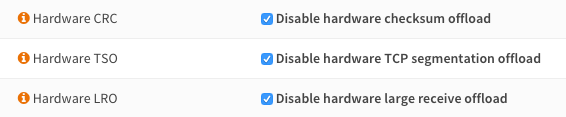
VMware ESXi
شرکت VMware راهنمای کامل نصب FreeBSD را ارائه کرده است که میتوانید آن را از اینجا مشاهده کنید.
برای نصب ابزارهای VMware، به مسیر System ‣ Firmware ‣ Plugins مراجعه کنید و با کلیک روی علامت + کنار گزینه os-vmware، آن را نصب نمایید.
../_images/os-vmware.png
توجه:
اگرچه سایر تنظیمات شبکه ممکن است به خوبی کار کنند، اما بر اساس راهنمای سازگاری VMware، استفاده از VMXNET 3 توصیه میشود.
Xen
برای نصب ابزارهای Xen، به مسیر System ‣ Firmware ‣ Plugins بروید و با کلیک روی علامت + کنار گزینه os-xen، آن را نصب کنید.

HyperV
نسخههای HyperV Generation 1 و 2 به صورت پیشفرض پشتیبانی میشوند و نیازی به نصب درایور یا ابزار اضافی نیست.
تنظیم Secure Boot در بخش Hardware > Security برای ماشین مجازی باید غیرفعال (تیک آن برداشته شود).
KVM
نسخه OPNsense روی KVM با چیپست i440FX به خوبی با دیسکها و دستگاههای شبکه مبتنی بر virtio کار میکند (این موضوع در QEMU نسخه ۵.۰ تأیید شده است).
برای چیپست Q35، از نسخه ۲۲.۱.x به بعد، OPNsense بر پایه FreeBSD 13.0 است که پشتیبانی از چیپست مجازی Q35 و نسل جدید دستگاههای virtio در KVM را به همراه دارد. توجه داشته باشید که این قابلیت نسبتاً جدید است و ممکن است به اندازه پشتیبانی چیپست i440FX به خوبی تست نشده باشد.
سایر موارد
OPNsense قابلیت نصب روی تمام ماشینهای مجازیای که FreeBSD را پشتیبانی میکنند (مانند Bhyve و VirtualBox) را داراست.
نصب در محیطهای میزبانی شده (Hosted)
اگر امکان نصب از طریق فایل ISO دیویدی وجود نداشته باشد، میتوانید از روش جایگزین opnsense-bootstrap استفاده کنید.
opnsense-bootstrap
ابزار opnsense-bootstrap(8) این امکان را فراهم میکند که سیستم در حال اجرا به صورت کامل مجدداً نصب شده و یک بازنشانی کارخانهای (Factory Reset) انجام شود یا همه فایلهای OPNsense به حالت سازگار بازگردند. این ابزار میتواند دایرکتوری تنظیمات را نیز پاک کند، اما این کار به طور پیشفرض انجام نمیشود.
این ابزار به صورت خودکار آخرین نسخه موجود را دریافت کرده و زنجیره اعتماد را با استفاده از اثر انگشت بستههای نرمافزاری فعلی، گواهیهای ریشه CA، اتصال HTTPS و اثر انگشت بستههای OPNsense ایجاد میکند.
همچنین، این ابزار قادر است یک نسخه استاندارد و پشتیبانی شده FreeBSD را به یک نصب کامل OPNsense تبدیل کند. هر دو نوع نصب با سیستم فایل UFS و ZFS پشتیبانی میشوند.
ابزار opnsense-bootstrap در مخزن گیتهاب رسمی ما در دسترس است.
Amazon AWS EC2 Cloud
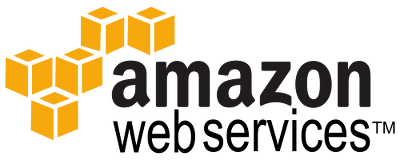
نصب OPNsense در فضای ابری آمازون ممکن است کمی پیچیده به نظر برسد، چرا که کنسول مدیریتی به صورت پیشفرض ارائه نمیشود. خوشبختانه، یک تصویر AMI با نصب آسان در بازارچه AWS موجود است که روند کار را ساده میکند.
همچنین میتوانید راهنمای گامبهگام نصب تصویر OPNsense در AWS را مشاهده کنید.
Microsoft Azure
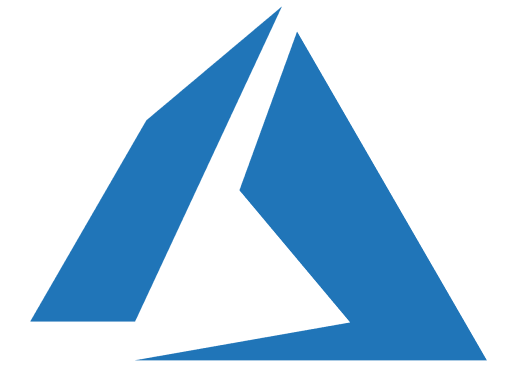
OPNsense بهصورت یک دستگاه مجازی (Virtual Appliance) قابل نصب آسان، در بازارچه Microsoft Azure نیز موجود است.
برای راهنمایی بیشتر، میتوانید «نحوه استفاده از دستگاه مجازی OPNsense در Azure» را مطالعه کنید.
مشکلات رایج
برخی از مشکلات متداول در محیطهای مجازی مختلف گزارش شدهاند که در ادامه به همراه راهحلهای شناختهشده آورده شدهاند.
اگر مشکل شما در این لیست نیست، ابتدا نکات کلی ذکر شده در مقاله را امتحان کنید.
خطای کپی فایل در هنگام نصب
این مشکل معمولاً ناشی از تخصیص ناکافی حافظه است. لطفاً اطمینان حاصل کنید که ماشین مجازی OPNsense حداقل ۱ گیگابایت حافظه رم دارد.
خطاهای دیسک در VMware
ممکن است این مشکل به علت خرابی درایو باشد. تغییر حالت درایو به IDE در برخی نسخههای ESXi گزارش شده که این مشکل را رفع کرده است.
مشکلات NAT در XenServer
گزارش شده است که با غیرفعال کردن گزینه checksum offloading در هر دو بخش OPNsense domU و Vifs، این مشکل برطرف میشود.
عملکرد نادرست Traffic Shaper در VMware
اگر از درایورهای vmxnet3 استفاده میکنید، پیشنهاد میشود به درایور E1000 سوئیچ کنید.





بدون نظر